出现Win10更新错误0x8007371b怎么办 Win10更新错误提示0x8007371b解决方法
更新时间:2023-08-31 11:51:04作者:run
出现Win10更新错误0x8007371b怎么办,在日常使用Win10操作系统时,我们可能会遇到各种各样的问题,其中之一就是更新错误0x8007371b,当我们尝试进行系统更新时,突然收到这个错误提示,可能会让我们感到困惑和不知所措。在本文中,我们将探讨Win10更新错误提示0x8007371b解决方法。
解决方法:
1、在任务搜索栏输入“命令提示符”右击选择“以管理员身份运行”。
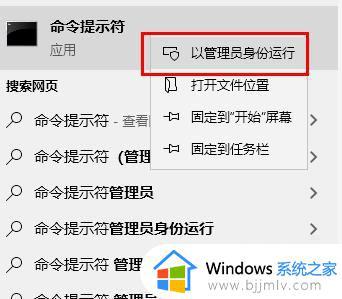
2、在管理员命令提示符窗口中输入 DISM.exe /Online /Cleanup-image /Scanhealth并回车。
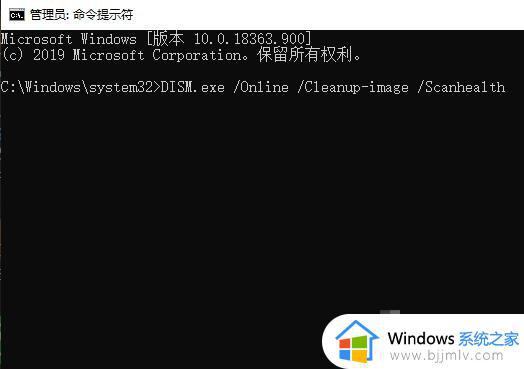
3、随后再输入 DISM.exe /Online /Cleanup-image /Restorehealth回车。
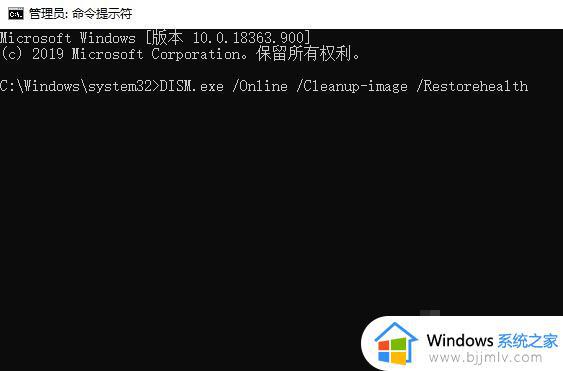
4、等待修复完成,重启“windows update”即可。
以上就是Win10更新错误提示0x8007371b解决方法的全部内容,如果你遇到了这种情况,可以根据小编提供的步骤进行解决,操作简单,快速有效。
出现Win10更新错误0x8007371b怎么办 Win10更新错误提示0x8007371b解决方法相关教程
- win10更新0x8007371b怎么办 win10错误提示0x8007371b如何解决
- win10错误代码0x8007371b怎么处理 win10错误代码0x8007371b解决方法
- win10系统更新错误0x80073701怎么办 win10更新出现错误代码0x80073701修复方法
- win10升级错误0x80070003提示怎么办 win10更新提示0x80070003错误处理方法
- win10安装0xc0000005错误怎么办 win10安装更新出现错误0xc0000005如何解决
- Win10更新错误0x80073cf2怎么回事 win10更新出现错误代码0x80073cf2如何处理
- win10系统更新0x80070490解决办法 win10更新出现错误代码0x80070490怎么办
- win10更新错误0x80072f8f怎么办 win10更新显示遇到错误0x80072f8f如何解决
- 更新错误0x80073701如何解决win10 更新win10显示错误代码0x80073701如何处理
- win10更新失败出现0xc8000442怎么办 win10更新错误0xc8000442修复方法
- win10如何看是否激活成功?怎么看win10是否激活状态
- win10怎么调语言设置 win10语言设置教程
- win10如何开启数据执行保护模式 win10怎么打开数据执行保护功能
- windows10怎么改文件属性 win10如何修改文件属性
- win10网络适配器驱动未检测到怎么办 win10未检测网络适配器的驱动程序处理方法
- win10的快速启动关闭设置方法 win10系统的快速启动怎么关闭
win10系统教程推荐
- 1 windows10怎么改名字 如何更改Windows10用户名
- 2 win10如何扩大c盘容量 win10怎么扩大c盘空间
- 3 windows10怎么改壁纸 更改win10桌面背景的步骤
- 4 win10显示扬声器未接入设备怎么办 win10电脑显示扬声器未接入处理方法
- 5 win10新建文件夹不见了怎么办 win10系统新建文件夹没有处理方法
- 6 windows10怎么不让电脑锁屏 win10系统如何彻底关掉自动锁屏
- 7 win10无线投屏搜索不到电视怎么办 win10无线投屏搜索不到电视如何处理
- 8 win10怎么备份磁盘的所有东西?win10如何备份磁盘文件数据
- 9 win10怎么把麦克风声音调大 win10如何把麦克风音量调大
- 10 win10看硬盘信息怎么查询 win10在哪里看硬盘信息
win10系统推荐